应用场景
硬件/整机信息:全平台
OS版本信息:全架构
OS版本信息:桌面专业版
软件信息:blueman
解决方案
此方案前提为控制中心和设备管理器中已存在蓝牙模板的标签页面,说明蓝牙模块在系统中已正常驱动,后续只需要处理蓝牙设备适配对接的操作。
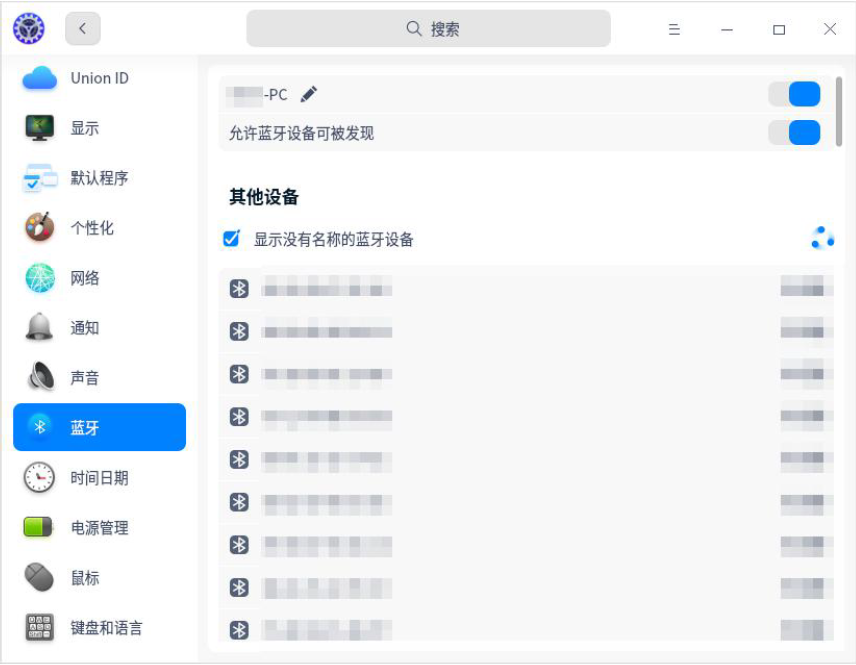
蓝牙能够实现短距离的无线通信。通过蓝牙无需网络或连接线就可以与附近的其它蓝牙
设备连接。常见的蓝牙设备包括:蓝牙键盘、蓝牙鼠标、蓝牙耳机、蓝牙音响等。
说明:当笔记本电脑配备了蓝牙时,您可以直接开启蓝牙开关;当台式电脑没有配备蓝牙时,您可以购买蓝牙适配器,插入到电脑的USB 端口中,再使用蓝牙。
当控制中心中的蓝牙设置页面无法完成蓝牙配对,或者蓝牙设置页面连接鼠标时提示无法匹配成功,可以尝试以下方法解决(该方法仅供参考):
步骤一
安装 blueman,终端中执行 sudo apt install blueman
步骤二
打开启动器中新出现的蓝牙管理器
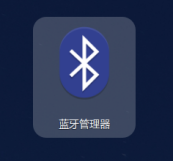
步骤三
让蓝牙鼠标处于配对模式,一般是长按配对键后,灯快速闪烁
步骤四
点击查找按钮
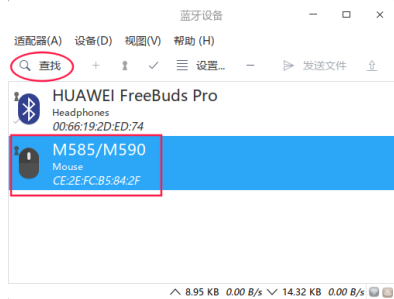
步骤五
右键鼠标选择配对,桌面顶部会弹出确认窗口,确认后配对即成功

©统信软件技术有限公司。访问者可将本网站提供的内容或服务用于个人学习、研究或欣赏,以及其他非商业性或非盈利性用途,但同时应遵守著作权法及其他相关法律的规定,不得侵犯本网站及相关权利人的合法权利。除此以外,将本网站任何内容或服务进行转载,须备注:该文档出自【faq.uniontech.com】统信软件知识分享平台。否则统信软件将追究相关版权责任。


